Condividere una scheda in Teams
Un modo semplice per condividere le tue schede è includere un collegamento ad esse in Microsoft Teams. Il pulsante Invia nella pagina Riproduci genera un collegamento che puoi copiare e poi incollare in una chat, un canale o una riunione. Power Apps deve essere installato nella chat, nel canale o nella riunione di Teams affinché la scheda funzioni e verrà installata automaticamente a meno che l'app non sia bloccata nell'organizzazione.
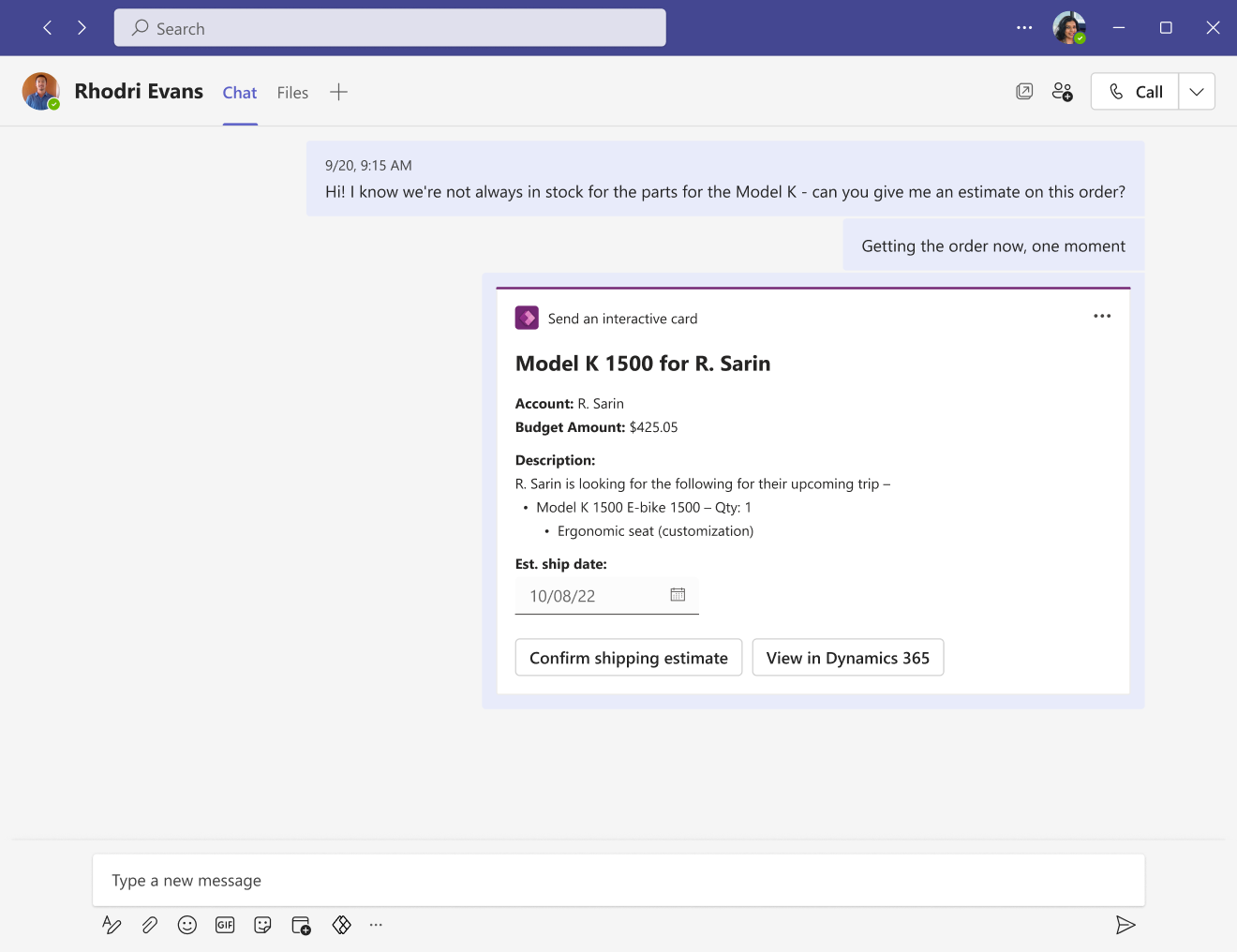
Prerequisiti
- Un account Power Apps
- Una scheda
Invia il collegamento alla scheda a Teams
I punti di collegamento della scheda puntano all'istanza della scheda specifica che viene visualizzata in anteprima nella pagina Riproduci.
Nella pagina Riproduci, seleziona Invia per copiare il collegamento della scheda.
Puoi anche copiare l'URL nella barra degli indirizzi del tuo browser.
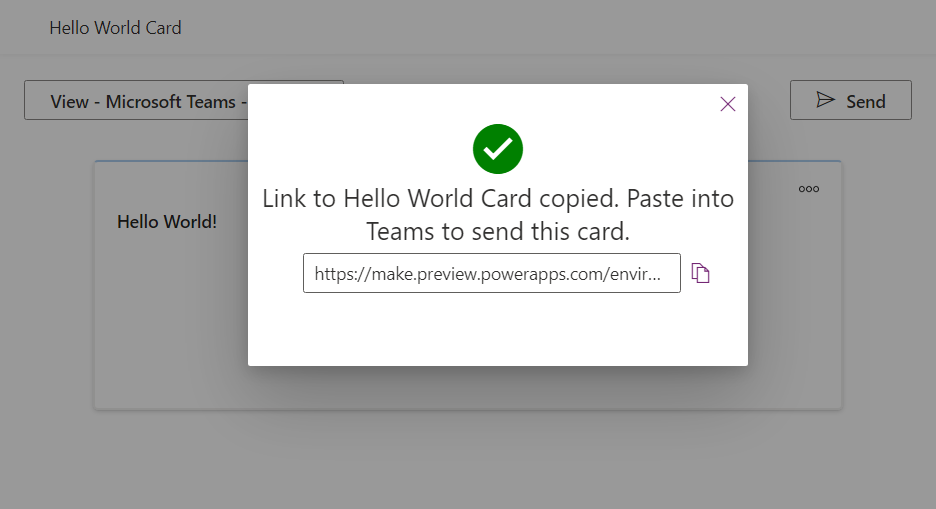
Incolla il collegamento in una chat, una riunione o un canale di Teams in cui è stata aggiunta l'app Power Apps.
Se l'app Power Apps non è stata ancora aggiunta, potrebbe essere richiesto a te e ai destinatari di aggiungerla prima che la scheda possa essere visualizzata. Potrebbe anche esserci un breve ritardo prima che la scheda si apra, a seconda della sua complessità.
Aggiungi Power Apps a Teams
L'app Power Apps in Teams identifica il collegamento alla scheda e visualizza la scheda nella chat, nel canale o nella riunione in cui è stato pubblicato il collegamento. Mentre l'app Power Apps deve essere installata automaticamente, gli utenti di Teams o un amministratore di Teams possono installare manualmente l'app Power Apps in una chat, un canale o una riunione, se necessario.
In Microsoft Teams, seleziona l'icona App nella barra a sinistra.
Cerca e seleziona l'app Power Apps.
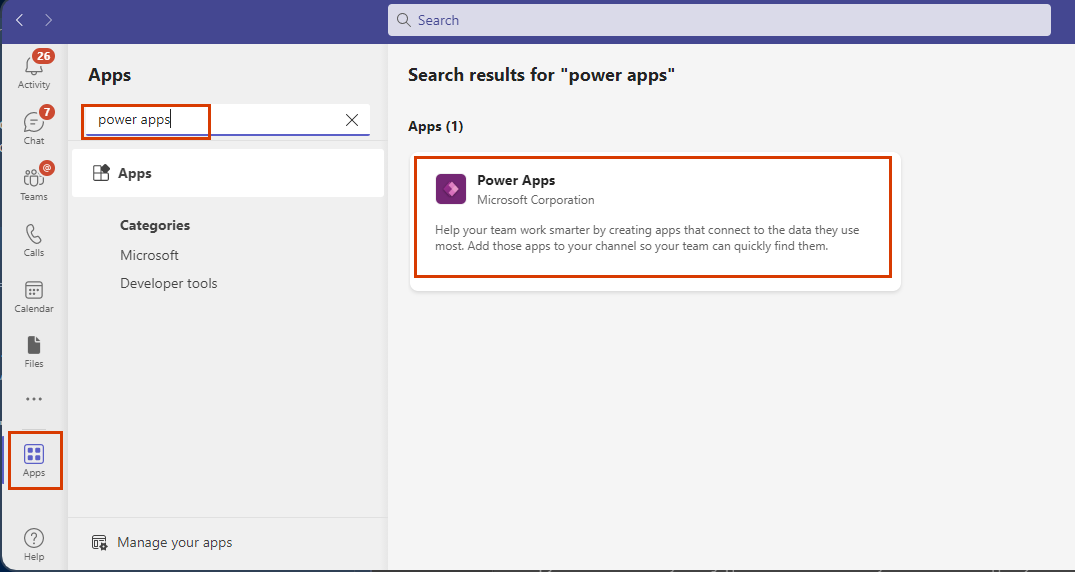
Seleziona la freccia accanto al pulsante Aggiungi per aggiungere l'app a un canale, una chat o una riunione.
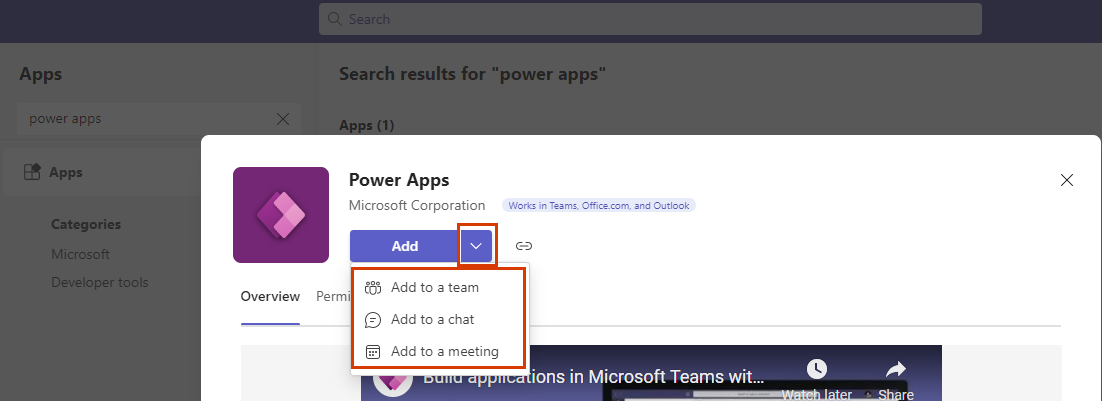
Seleziona il pulsante Aggiungi per installare l'app nel tuo ambito personale in Teams.
Se l'etichetta del pulsante è Apri, non Aggiungi, allora hai già installato l'app Power Apps nel tuo ambito personale. Dovrai comunque aggiungere l'app alla chat, al canale o alla riunione affinché le schede funzionino in un messaggio Teams.
Commenti e suggerimenti
Presto disponibile: Nel corso del 2024 verranno gradualmente disattivati i problemi di GitHub come meccanismo di feedback per il contenuto e ciò verrà sostituito con un nuovo sistema di feedback. Per altre informazioni, vedere https://aka.ms/ContentUserFeedback.
Invia e visualizza il feedback per